Highest possible discount offers.
Exclusive insider news
Free Bonus Upgrades
Highest possible discount offers.
Exclusive insider news
Free Bonus Upgrades
Friendship-Trust-Word of Honor
We will never share your email address with others, and each email includes a 1-click unsubscribe link.
Maximum productivity for your company: We rely on powerful automation features, customized automation options, and smooth automation processes.
But that's not all - we also offer data-based insights and industry-leading efficiency to meet your requirements.
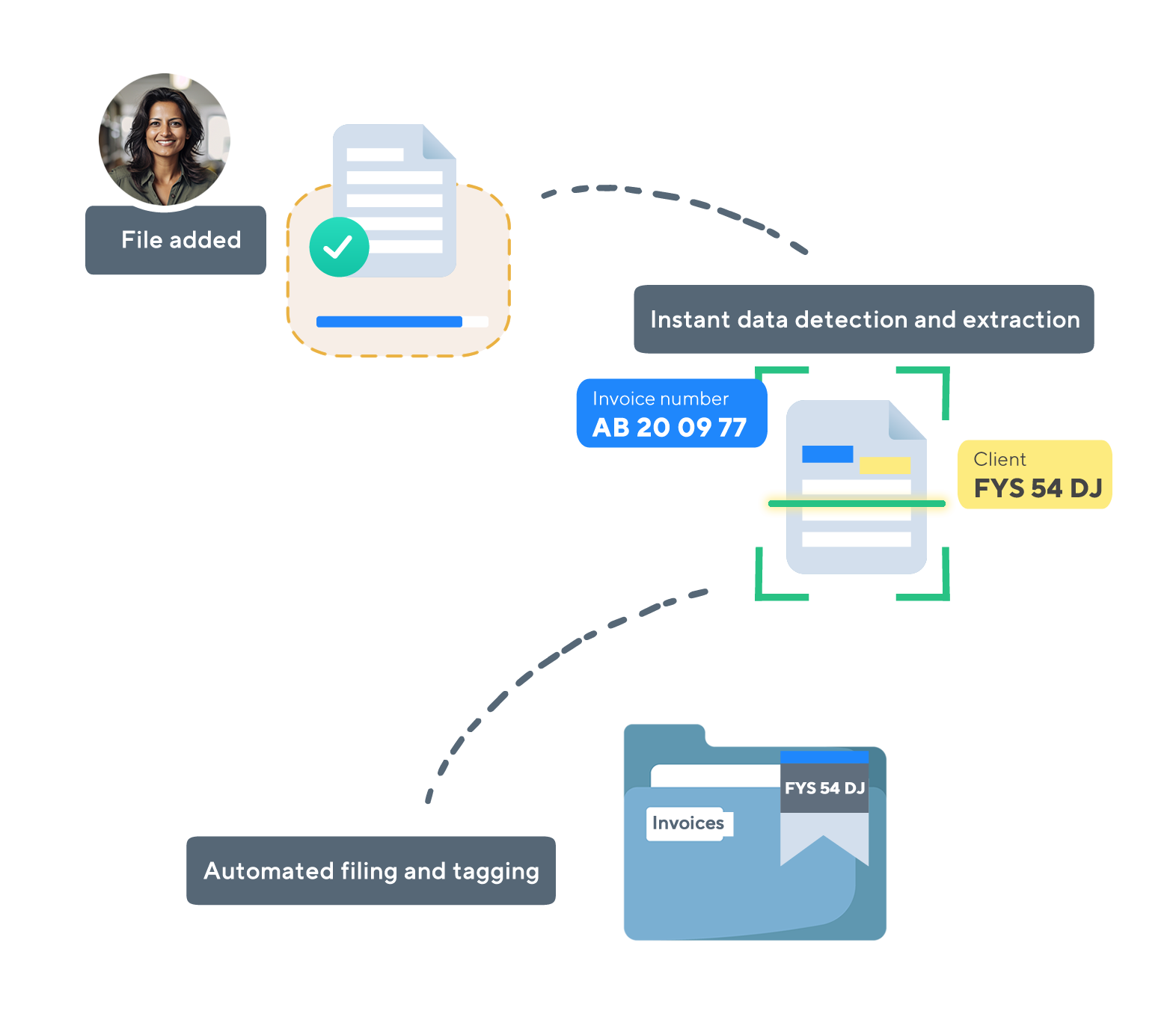
In the business sector, successful collaboration depends on the involvement of numerous stakeholders, from teams and customers to partners and suppliers. PaperOffice offers a central platform with innovative system solutions that enable smooth teamwork on your important content while ensuring maximum security.
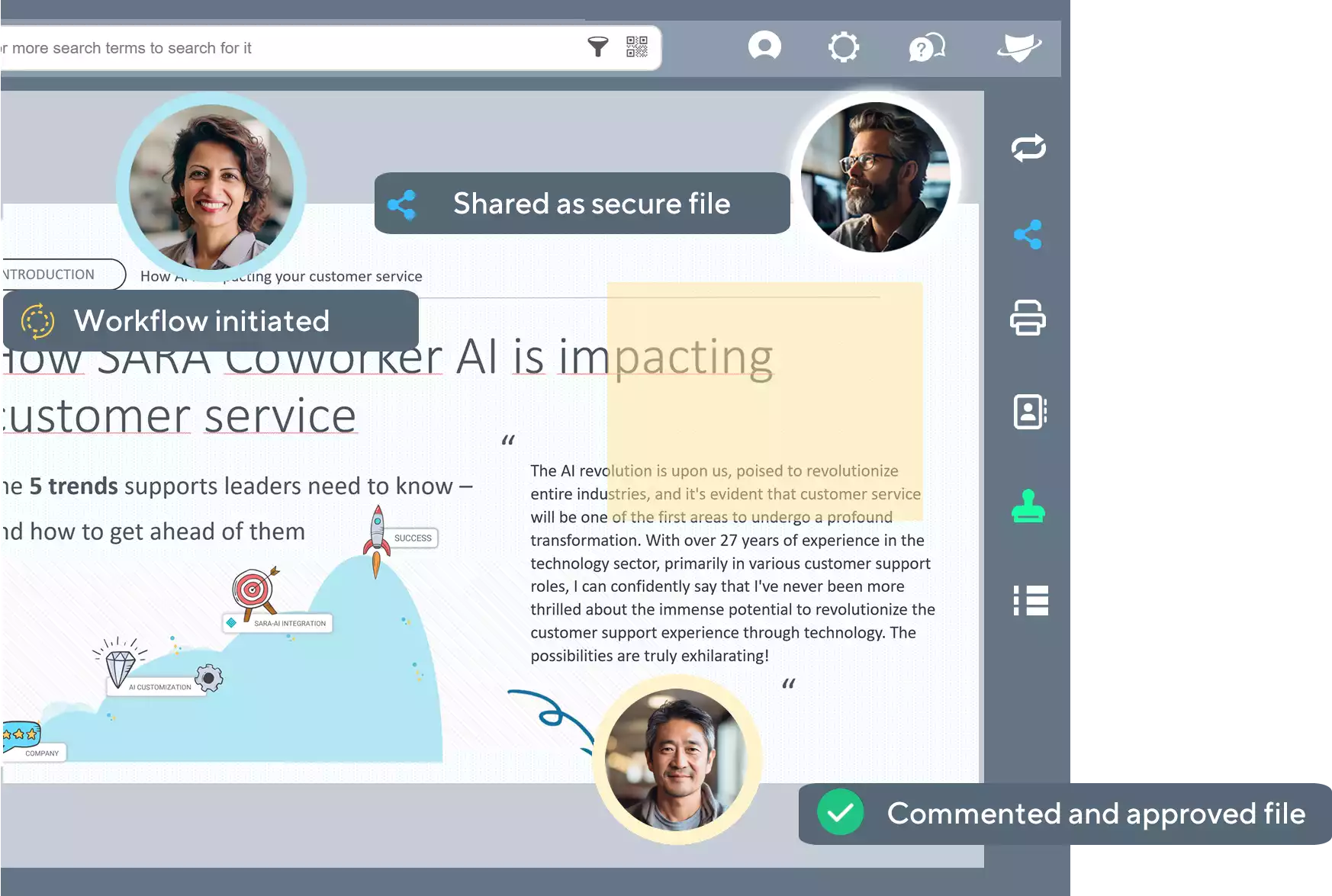
For good reason, the leading NAS manufacturer QNAP only trusts PaperOffice.
Because PaperOffice is the only official DMS for all QNAP NAS devices worldwide.
And these are 60,000 devices. Per month.
Elevate your workflow to a new level with the integrated solutions of PaperOffice. Simplify processes, delegate tasks, and effortlessly monitor their progress. Benefit from the highest workflow efficiency and additional flexibility through security queries, role assignments, and customizable notification settings, including email notifications.
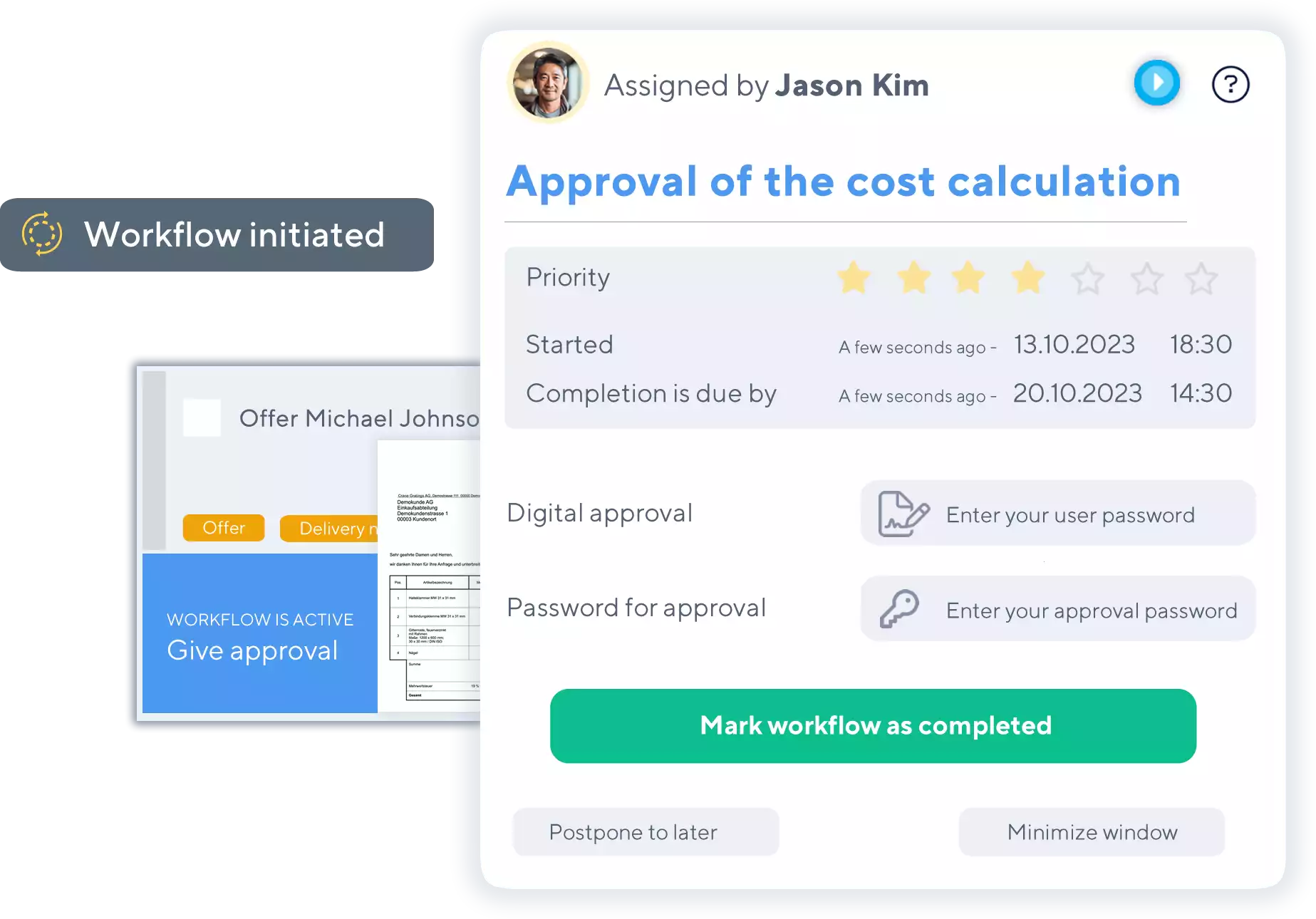
Our groundbreaking AI integration revolutionizes your document organization. It allows you to maximize access to information, optimize processing to an unprecedented level, and accelerate your workflows. The seamless integration of logistics and ERP systems provides you and your customers with instant access to important corporate data, invoices, and up-to-date delivery information if needed.
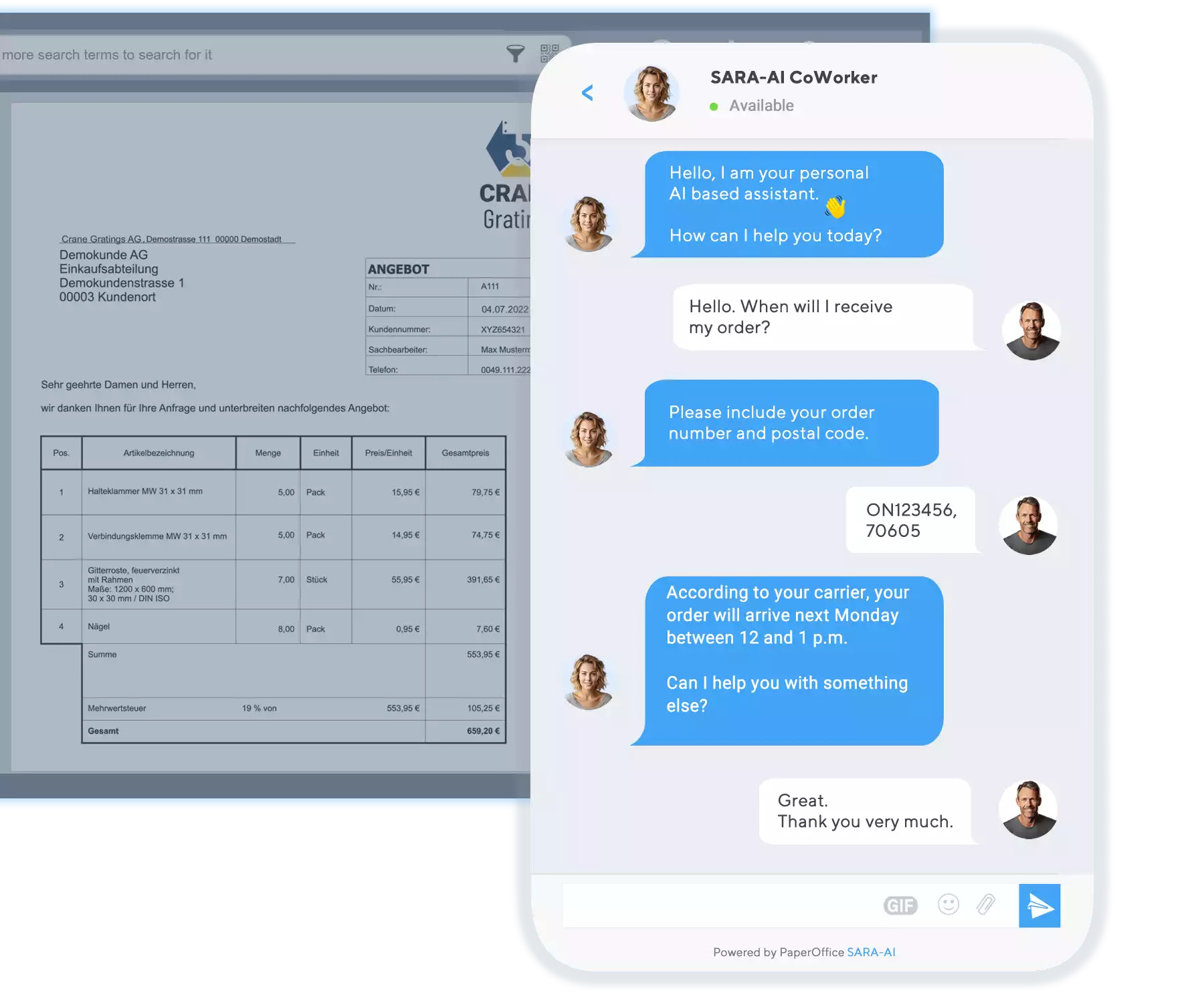
Expand your archiving and document management with the integrated solutions of PaperOffice. Simplify data storage, categorize documents, and easily access them. Take your document management efficiency to a new level.
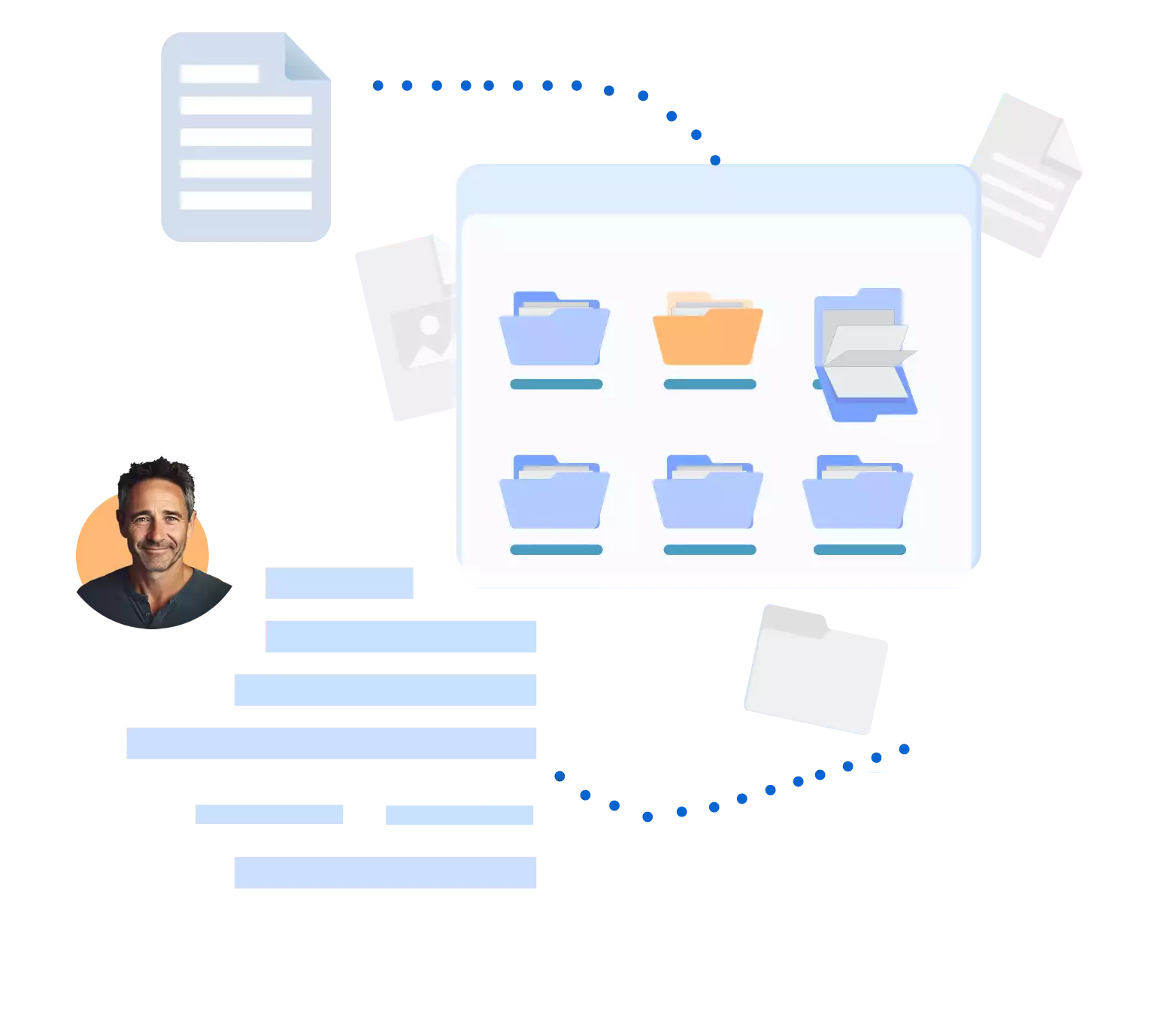
With seamless integration of Synology NAS devices, PaperOffice provides an optimal solution for efficient management and backup of your documents. Utilize the powerful features of PaperOffice in harmony with your Synology infrastructure to elevate your document management to a new level.
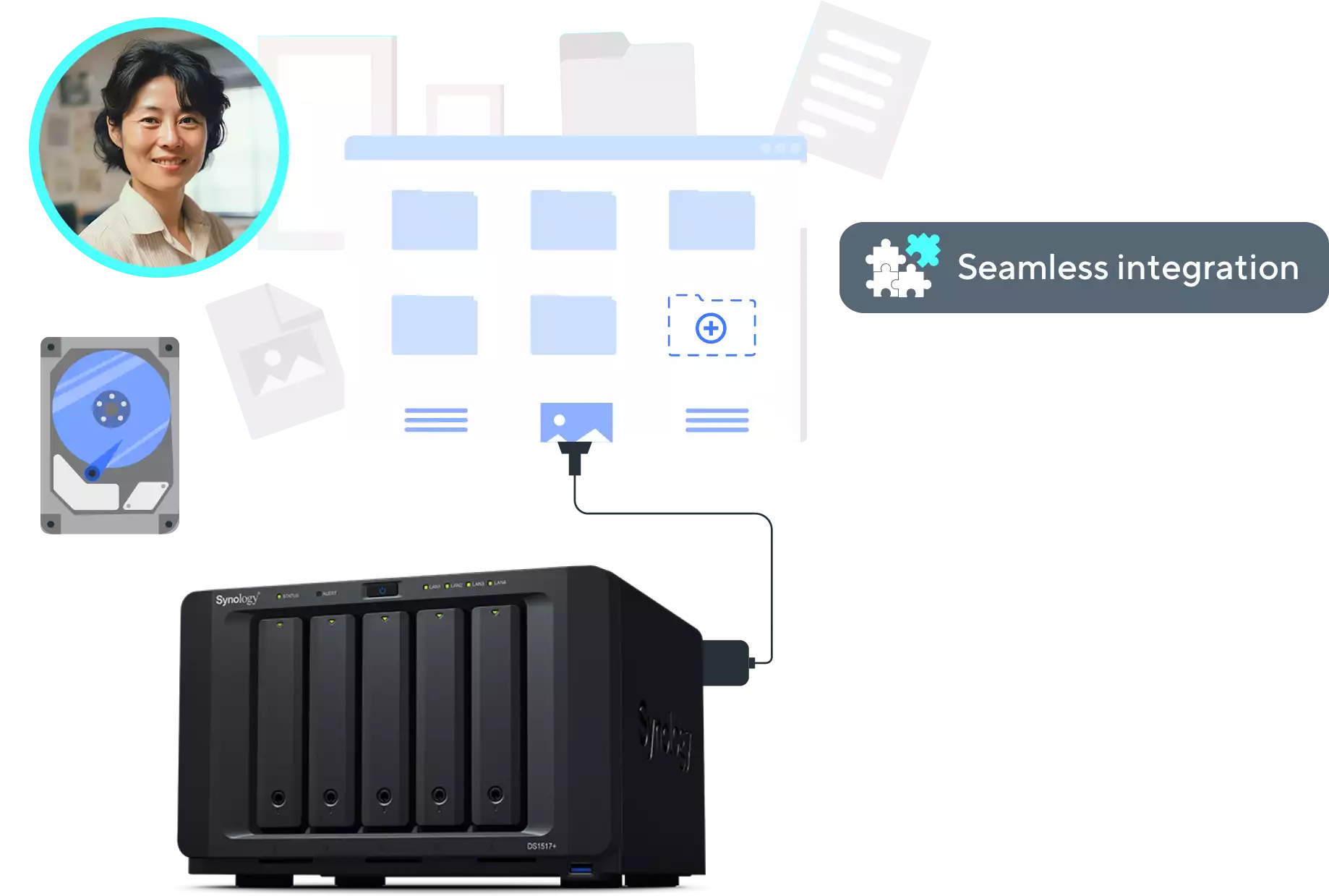
Discover the unique world of document management with PaperOffice, the exclusive DMS system for QNAP NAS devices. As the world's only authorized DMS solution, officially listed on https://www.qnap.com/paperoffice, PaperOffice offers seamless integration that optimizes your workflows and reliably secures your data. Benefit from this unique partnership and increase the efficiency of your document management.
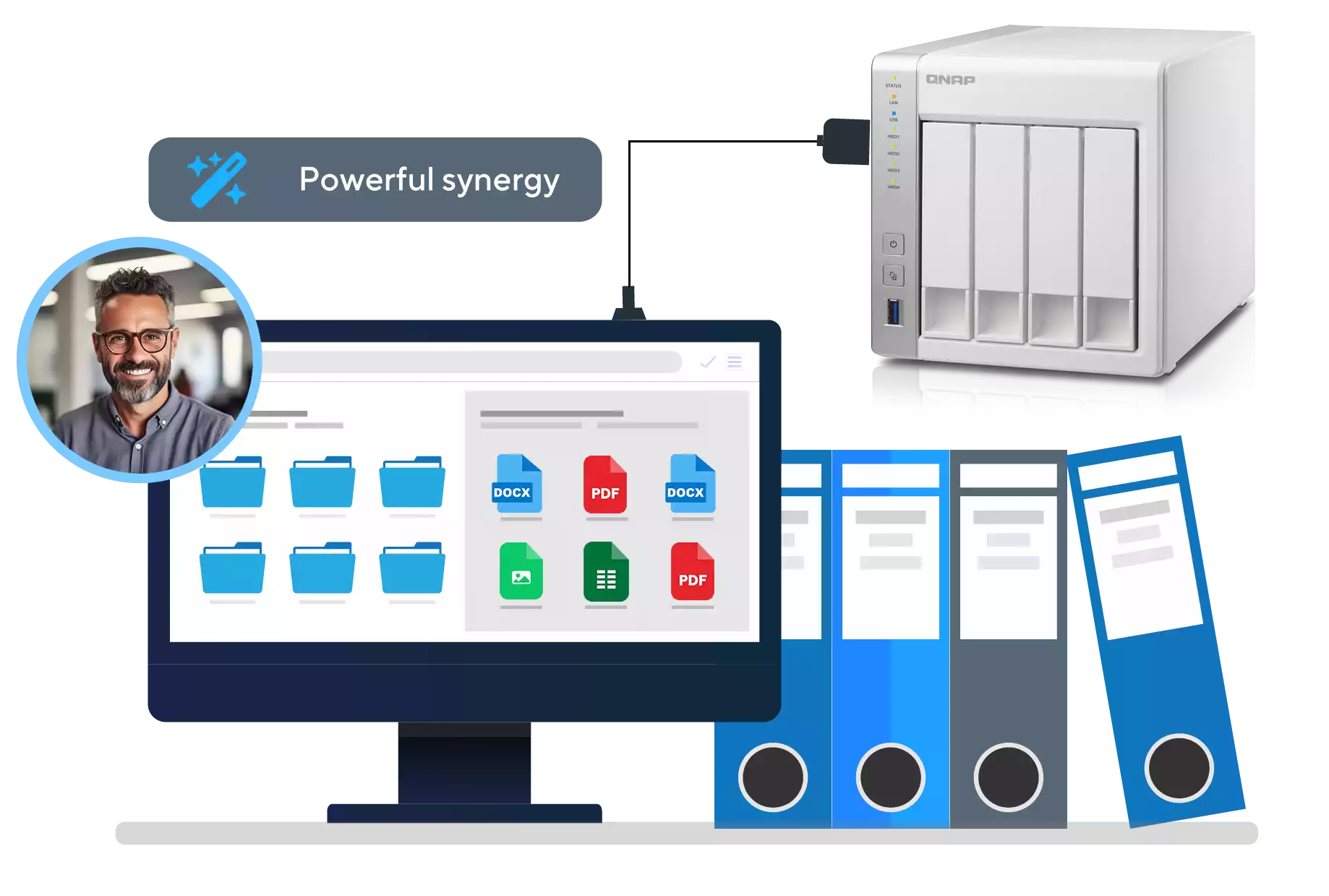
Purchase contracts, quotation letters, supplier agreements, and other important documents form the core of your business processes, and many of these processes are being digitized. With the integrated e-signature function of PaperOffice, you can efficiently manage workflows for signing documents and help your company operate smoother and more cost-effectively.
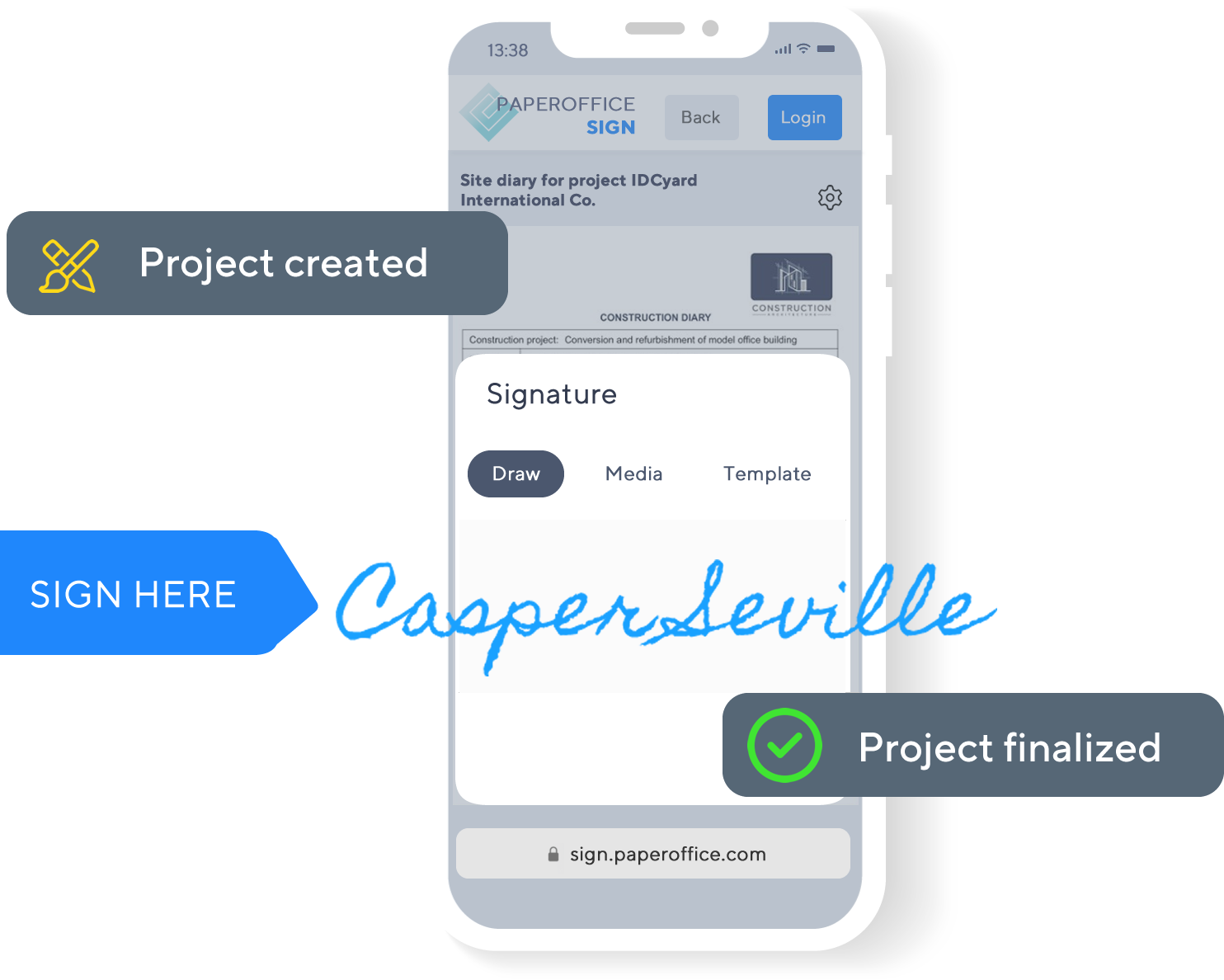
“Getting chronological results super fast for the annual financial statements and inventories to determine the cheapest purchase price for each individual item. What used to take days can now be done in hours!”
Lars R. Ludewig
owner and managing director of ViaCreative Zahntechnik GmbH